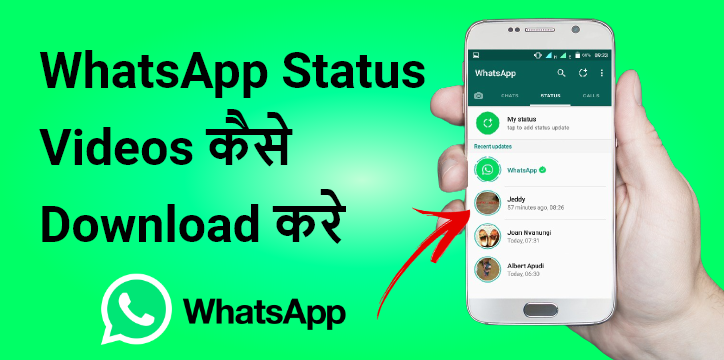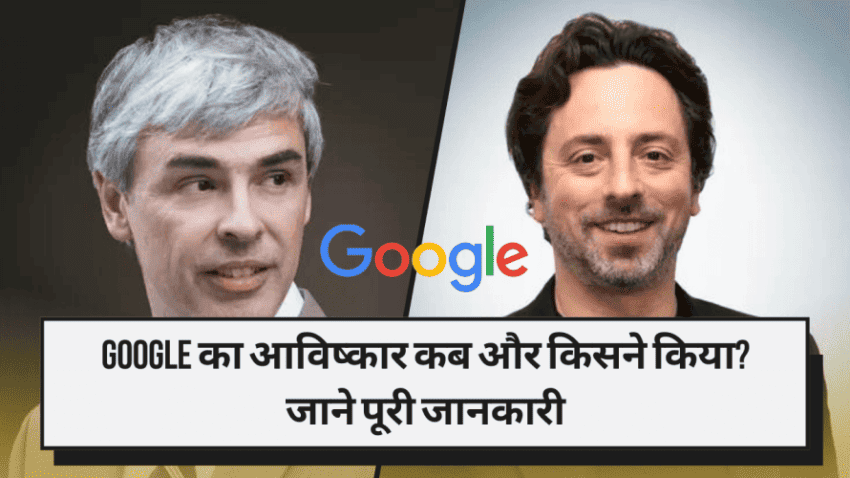आज के इस लेख में हम जानेंगे कि WhatsApp status videos कैसे download करे, क्योंकि WhatsApp officially कोई ऐसा features provide नहीं करता है जिससे आप किसी का भी status अपने device (Mobile) में save कर सके।
आज के समय में WhatsApp पर status डालना बहुत ही आम हो गया है। लोग एक दूसरे को दिखाने के लिए WhatsApp पर काफी interesting और attractive video तथा photos डालते रहते हैं।
इसी वजह से हमें कभी – कभी किसी का status इतना पसंद आ जाता है, की हम उसे अपने device में save कर लेना चाहते हैं, लेकिन यह मुमकिन नहीं हो पाता। इसी वजह से आज हम आपको WhatsApp status videos download करने की 3 सबसे बेहतरीन तरीके बताने वाले हैं, आइए जानते हैं यह 3 तरीके क्या है?
WhatsApp क्या है
WhatsApp एक popular instant messaging application है। जो कई अलग-अलग version में उपलब्ध है, जैसे windows, iOS, android और web इत्यादि।
WhatsApp एक ऐसा messaging app है, जिसके जरिए आप कभी भी किसी को भी video call, voice call, text message, photos तथा files send कर सकते हैं।
WhatsApp एक अमेरिकन कंपनी है जिसकी शुरुआत साल 2009 में Jan Koum, और Brian Acton के द्वारा की गई थी।
लेकिन वर्तमान में इसे फेसबुक के co- founder और CEO Mark Zuckerberg नें 19 अरब अमेरिकन डॉलर में खरीद लिया है यानी कि अब WhatsApp के मालिक भी Mark Zuckerberg ही है।
WhatsApp status videos कैसे download करे
आज हम यहां Whatsapp status videos download करने के तीन सबसे बेहतरीन और विश्वसनीय तरीके बताने वाले हैं, जिसकी मदद से आप बहुत ही आसानी से Whatsapp status videos download कर सकते हैं।
सबसे अच्छी बात यह है, कि हमारे द्वारा बताए गए यह तीन तरीके बिल्कुल सही है। इनकी मदद से ना तो आपके Whatsapp को कोई समस्या होगी और ना ही आपके smartphone में किसी भी तरह का कोई problem आएगा। तो आइए शुरू करते हैं और जानते हैं कि Whatsapp status videos कैसे download करें?
1. App की मदद से WhatsApp status download करे
Whatsapp status videos download करने का सबसे पहला और बेहतरीन तरीका है, app की मदद से। जी हाँ आप अपने smartphone पर app download करके status videos download कर सकते है।
यदि आपको app की मदद से status videos download करना नहीं आता है या आप उस app के बारे में नहीं जानते हैं, तो नीचे दिए गए steps को जरूर follow करें।
Step 1
अपने Whatsapp से status videos download करने के लिए आपको सबसे पहले google play Store के जरिए ‘Status, sticker saver’ नामक इस app को download करना होगा।
Step 2
Download व install करने के बाद ‘Status, sticker saver’ app को open करें। open करते ही आपको screen पर कुछ इस तरह दिखाई देगा, जैसा कि आप नीचे दिए गए image में देख सकते हैं। आपको वहां ‘Grant’ पर click करना है।
ऐसा करने से आपको storage related permission मिल जाएगी और आप अपने Whatsapp के status को आसानी से download भी कर पाएंगे।
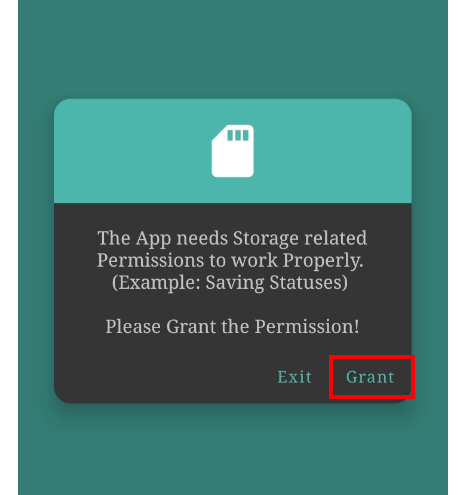
Step 3
अब आपके Whatsapp पर जिसने भी status post की है की वाह तमाम status यहां दिखाई देंगे। तो अब आपको जिस photo या video को download करना हो उस पर click कर दें।
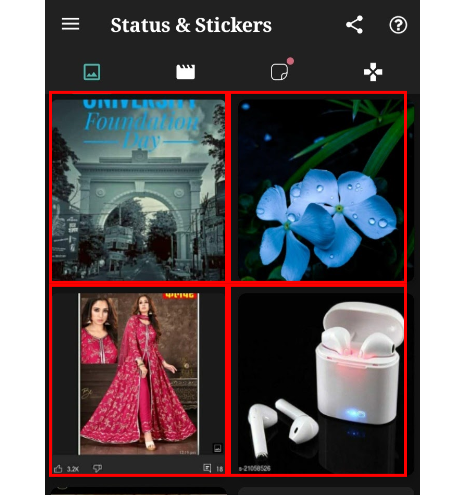
Step 4
Click करते ही photo या video open हो जाएगा। जहां आपको नीचे right side में plus का icon (+) दिखाई देगा आपको इस icon पर click करना है।

Step 5
Icon पर click करते ही चार option दिखाई देंगा। तो यदि आप photo या video download करना चाहते हैं, तो save button पर click कर दें।
लेकिन यदि आप अपने दोस्तों के साथ वह photo या video share करना चाहते हैं, तो share button पर click करके इस photos या videos को share भी कर सकते हैं।
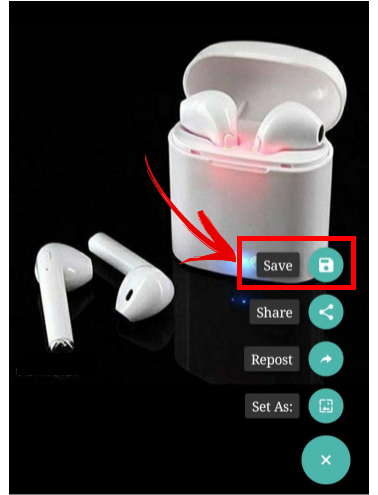
2. File manager से WhatsApp status download करे
Whatsapp status videos download करने का दूसरा और सबसे बेहतरीन तरीका है, file manager. जी हाँ अब आप अपने smartphone पर बिना कोई application download किए Whatsapp status आसानी से download कर सकते हैं।
तो अगर आप भी उनमें से है, जिन्हे file manager के जरिए status download करना नहीं आता है, तो नीचे बताए गए steps को जरूर follow करे।
Step 1
बिना किसी app की मदद से अपने smartphone पर status download करने के लिए आपको सबसे पहले अपने mobile phone में मौजूद file manager में जाना होगा। वहां आपको Whatsapp नाम का एक folder दिखाई देगा आपको उस Whatsapp पर click करना है।
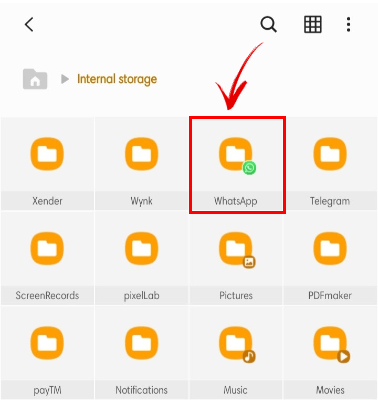
Step 2
Whatsapp वाले folder पर click करने के बाद आपके सामने एक नया page खुलेगा जहां आपको तीन option दिखाई देंगे Backups, databases, और media आपको उनमें से media वाले option पर click करना है।
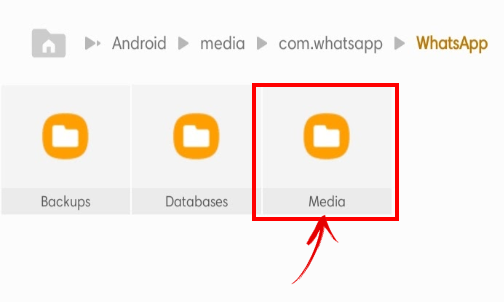
Step 3
Media पर click करते ही एक नया page खुलेगा वहां आपको Whatsapp से संबंधित सभी folders दिखाई देंगे जैसे Whatsapp audio, Whatsapp document, Whatsapp images आदि आपको वहां ऊपर right side में दिए गए 3 douts पर click करना है।
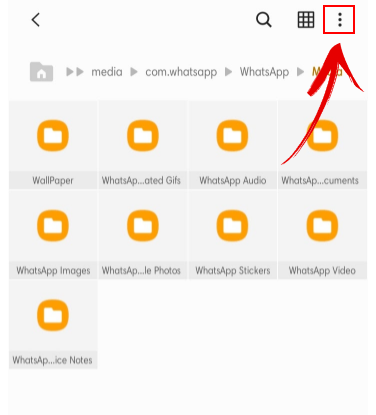
Step 4
उन douts पर click करते ही आपको कई तरह के विकल्प दिखाई देंगे जिनमें से आपको setting वाले विकल्प पर click करना है
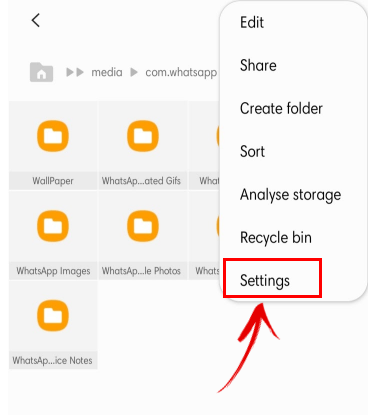
Step 5
Setting वाले विकल्प पर click करते ही आपको वहां कई अलग-अलग तरह के options दिखाई देंगे। लेकिन आपको उनमें से केवल show hidden system files
को select करना है
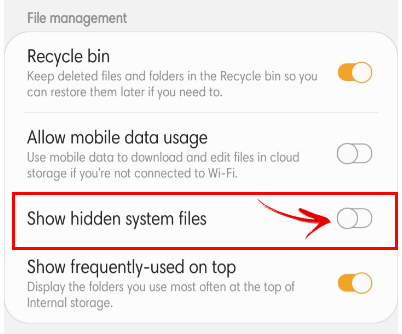
Step 6
show hidden system files को select करते ही, आपको वहां वह तमाम folders नजर आएंगे जो पहले दिखाई नहीं दे रहे थे उनमें से आपको status वाले folder पर click करना है।
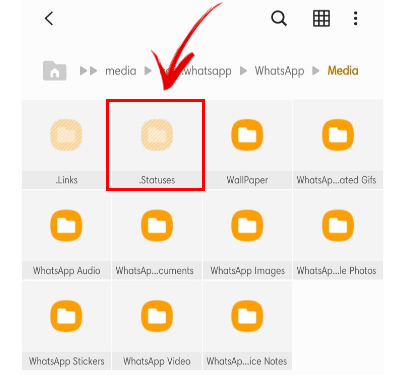
Step 7
status वाले folder को open करते ही आपको वहां वह सभी status दिखाई देंगे जो आपके Whatsapp पर post की गई होगी। उनमें से आप जिस status को download करना चाहते हैं, उसे select करके copy कर ले।
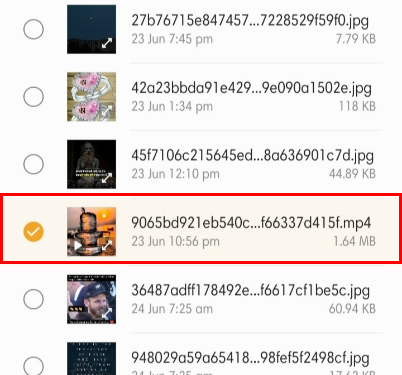
Step 8
अब सबसे आखरी काम copy किए गए status को आप किसी भी दूसरे folder में जाकर pst कर दें यानी की copyhere पर click कर दें। ऐसा करते ही आपका status आपके gallery में save हो जाएगा।
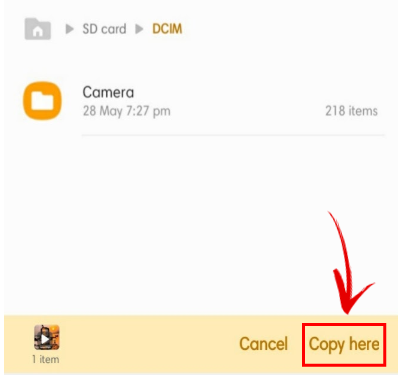
3. Mx Player से WhatsApp status download करे
क्या आप जानते हैं, Mx player के जरिए भी आप Whatsapp status videos बहुत ही आसानी से download कर सकते हैं।
तो यदि आप भी जानना चाहते हैं, कि Whatsapp status videos Mx player के द्वारा कैसे download करें तो नीचे बताए गए तरीकों को step by step ज़रुर follow करें।
Step 1
Mx player से status videos download करने के लिए आपको सबसे पहले अपने smartphone पर Mx player app download करना होगा।
आपको बता दें कि google playstore पर Mx player app available है, आप चाहे तो playstore के जरिए Mx player app को download कर सकते हैं।
Step 2
अब download व install करने के बाद Mx player open करें। open करते ही आपको सबसे ऊपर left side में 3 dashes दिखाएं दे रहे होंगे, आपको उस पर click करना है।
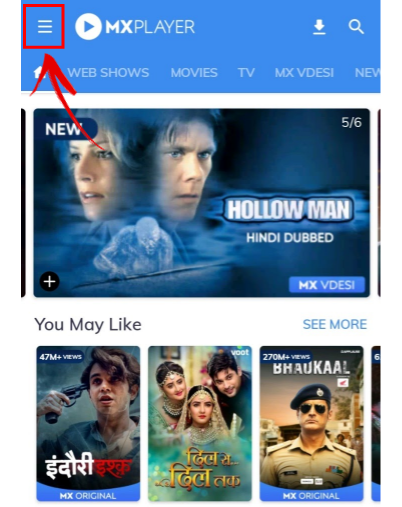
Step 3
वहाँ click करते ही आपको कई अलग-अलग तरह के options दिखाई देंगे, लेकिन आपको उनमें से Whatsapp status saver वाले option पर click करना है।
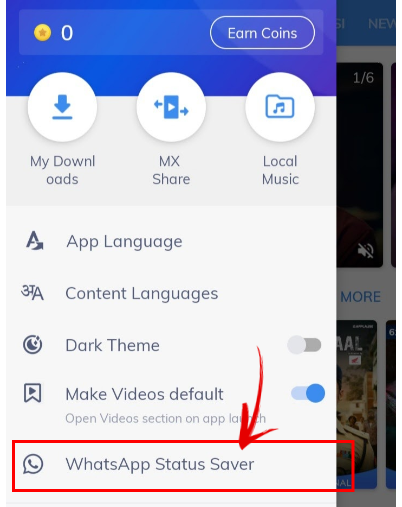
Step 4
Whatsapp status saver पर click करते ही कुछ इस तरह दिखाई देगा, जैसा कि आप निचे image में अच्छे से देख सकते हैं।
जैसा की आपको यहां 2 विकल्प दिखाई देंगे Recent और saved, आपको यहाँ Recent पर click करना है और अपने Whatsapp status को देखने के लिए नीचे दिए गए open Whatsapp पर click करना है।
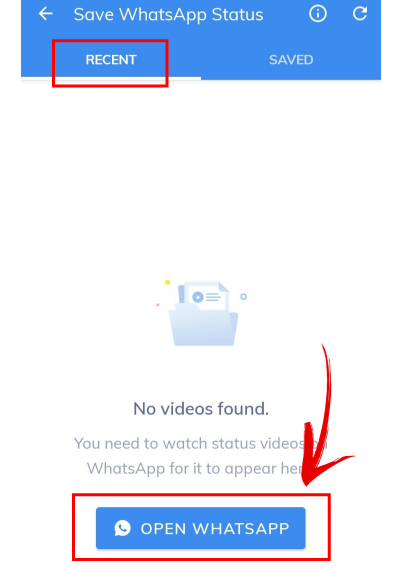
Step 5
Open Whatsapp पर click करते ही आपका Whatsapp खुल जाएगा। अब आप यहां जो भी Whatsapp videos open करेंगे वह अपने आप Mx player में भी दिखने लगेगा जिस तरह आप नीचे दिए गए image में देख सकते हैं।
चूँकि अब Mx player में आपकी Whatsapp के सभी status videos दिखने लगें है, तो अब आप जिस video को download करना चाहते हैं उस video के ऊपर top में बने download icon पर click कर दे। यहां click करते ही आपकी Whatsapp videos Mx player में save हो जाएगी।
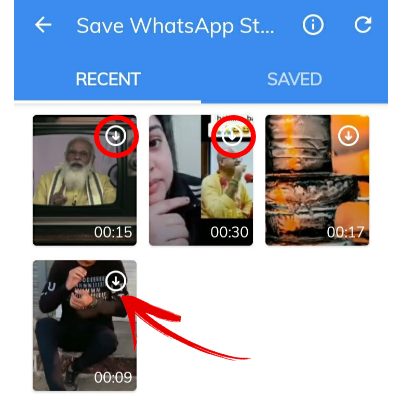
Step 6
अब यदि आप अपने save किए हुए videos को देखना चाहते हैं, तो ऊपर दिए गए saved विकल्प पर click करें यहां click करते ही आपके द्वारा save किए गए तमाम Whatsapp status videos दिखाई देंगे।
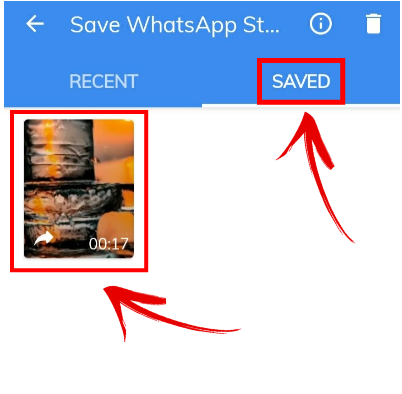
अन्तिम शब्द
तो आज का यह लेख यहीं समाप्त होता है और उम्मीद करते हैं, कि आज का यह लेख WhatsApp status videos कैसे download करे आप लोगों के लिए काफी उपयोगी साबित हुआ होगा।
तो अगर इस लेख से संबंधित आपको कोई प्रश्न पूछने है या अपनी कोई राय प्रस्तुत करनी है, तो आप नीचे comment section में comment करके जरूर अपनी बात रख सकते हैं।
साथ ही यदि आपको आज का यह लेख पसंद आया हो, तो इसे अपने दोस्तों और social media जैसे Facebook, Instagram, WhatsApp इत्यादि पर share जरूर करें। ताकि वैसे लोग जिन्हें WhatsApp status download करना नहीं आता है, उन्हें इसकी जानकारी प्राप्त हो सके।
और भी पढ़ें :-